Оновлено квітень 2024: Припиніть отримувати повідомлення про помилки та сповільніть роботу системи за допомогою нашого інструмента оптимізації. Отримайте зараз на посилання
- Завантажити та встановити інструмент для ремонту тут.
- Нехай сканує ваш комп’ютер.
- Тоді інструмент буде ремонт комп'ютера.
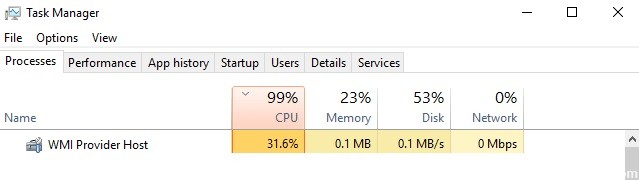
Деякі процеси можуть займати ресурси на вашому комп’ютері. Одним із таких процесів є WMI Provider Host (WMIPrvSE.exe). У цій статті розповідається про службу інструментарій керування Windows, що вона робить і чому спричиняє високе використання ЦП на вашому комп’ютері.
Що спричиняє високе навантаження ЦП для хосту постачальника WMI (WmiPrvSE.exe)?

Високе навантаження на центральний процесор постачальника WMI зазвичай виникає, коли інша програма запитує інформацію або дані через WMI. Однак хост-провайдер WMI не повинен мати високе навантаження на центральний процесор протягом тривалого періоду. Якщо у Windows 10 завантаження центрального процесора WMI Provider Host зберігається, це ознака того, що з вашим комп’ютером щось не так.
Як виправити високе навантаження ЦП хоста постачальника WMI (WmiPrvSE.exe)?
Оновлення квітня 2024 року:
Тепер за допомогою цього інструменту можна запобігти проблемам з ПК, наприклад, захистити вас від втрати файлів та шкідливого програмного забезпечення. Крім того, це чудовий спосіб оптимізувати комп’ютер для максимальної продуктивності. Програма з легкістю виправляє поширені помилки, які можуть виникати в системах Windows - не потрібно кількох годин усунення несправностей, коли у вас під рукою ідеальне рішення:
- Крок 1: Завантажте інструмент для ремонту та оптимізації ПК (Windows 10, 8, 7, XP, Vista - Microsoft Gold Certified).
- Крок 2: натисніть кнопку "Нач.скан»Щоб знайти проблеми з реєстром Windows, які можуть викликати проблеми з ПК.
- Крок 3: натисніть кнопку "Ремонт всеЩоб виправити всі питання.
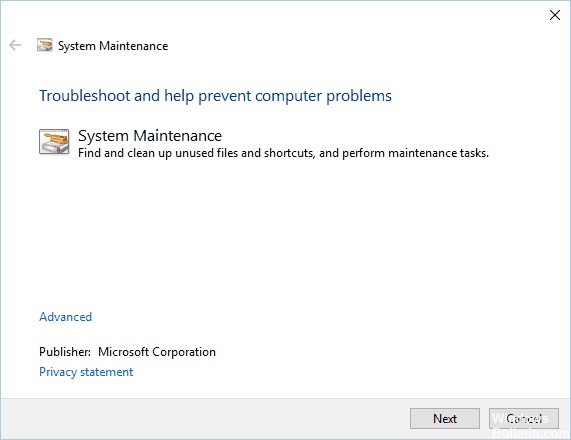
Запустіть засіб усунення неполадок обслуговування системи
- Натисніть Windows + R, щоб відкрити діалогове вікно Виконати.
- Введіть msdt.exe -id MaintenanceDiagnostic і натисніть Enter або ОК.
- З'явиться вікно Обслуговування системи.
- Натисніть Далі та дотримуйтесь інструкцій на екрані.
Вимкніть службу HP Software Framework
- Натисніть Windows + R і введіть services.MSC.
- Натисніть Enter або натисніть OK.
- Відобразиться список усіх доступних послуг.
- Знайдіть службу HP Software Framework і двічі клацніть її, щоб відкрити її властивості.
- Коли відкриється вікно властивостей, встановіть для параметра «Тип запуску» значення «Вимкнено» та натисніть «Зупинити», щоб зупинити службу.
- Нарешті, натисніть Застосувати та ОК, щоб зберегти зміни.
Виконання сканування SFC та DISM
- Відкрийте командний рядок як адміністратор.
- Введіть sfc /scannow і натисніть Enter, щоб запустити команду.
- Тепер буде запущено сканування sfc. Не переривайте процес і дочекайтеся його завершення.
- Після завершення сканування перевірте, чи проблему вирішено.
Якщо проблема не зникає, вам може знадобитися запустити сканування DISM. Для цього виконайте такі дії:
- Запустіть командний рядок від імені адміністратора.
- Введіть DISM /Online /Cleanup-Image /RestoreHealth і запустіть команду.
- Дочекайтеся завершення команди і не переривайте її.
Запуск чистого завантаження
- Натисніть клавіші Windows + R і введіть MSConfig. Натисніть OK або клавішу Enter.
- Коли відкриється вікно «Конфігурація системи», перейдіть на вкладку «Служби» та увімкніть параметр «Приховати всі служби Microsoft».
- Потім натисніть кнопку Вимкнути все.
- Перейдіть на вкладку Автозапуск, а потім натисніть Відкрити диспетчер завдань.
- Відобразиться список всіх запущених програм.
- Вимкніть першу програму зі списку, клацнувши її правою кнопкою миші та вибравши Вимкнути в меню.
- Повторіть цей крок для всіх доступних програм.
- Коли всі програми вимкнено, закрийте диспетчер завдань і поверніться до вікна конфігурації системи.
- Натисніть Застосувати та ОК, щоб зберегти зміни.
- Перезавантажте комп'ютер.
Порада експерта: Цей інструмент відновлення сканує репозиторії та замінює пошкоджені чи відсутні файли, якщо жоден із цих методів не спрацював. Він добре працює в більшості випадків, коли проблема пов’язана з пошкодженням системи. Цей інструмент також оптимізує вашу систему для максимальної продуктивності. Його можна завантажити за Натиснувши тут
ЧАСТІ ЗАПИТАННЯ
Як позбутися WMI Provider Host?
У вікні Властивості інструментів керування Windows натисніть кнопку «Зупинити». Якщо з’явиться вікно «Призупинити інші послуги», натисніть «Так». Натисніть «ОК», щоб закрити вікно «Властивості інструментів керування Windows». Закрийте вікно «Служби».
Чи можу я зупинити WMI Provider Host?
Хост постачальника WMI є системною службою, тому його не можна зупинити або вимкнути назавжди.
Чи потрібно запускати WMI Provider Host?
WMI Provider Host (WmiPrvSE.exe) означає службу постачальника інструментів керування Windows. Це важливий сервіс, без якого програми не можуть працювати. Якщо цей процес зупиниться, багато функцій вашого комп’ютера стають марними. Більше того, ви можете навіть не отримувати жодних повідомлень про помилки.


